
Cuprins:
- Autor John Day [email protected].
- Public 2024-01-30 11:41.
- Modificat ultima dată 2025-01-23 15:04.
Buna tuturor!
Aceasta este o versiune actualizată a casetei mele originale de control al misiunii. Această versiune este aceeași idee de bază: lumini, comutatoare, un cronometru cu numărătoare inversă și un grafic cu bare LED distractiv „contor de putere”, toate cu o temă de navetă spațială. Principala diferență cu această versiune este că nu există sunet, nu există capac la cutie și nu există nicio fotografie transparentă a navetei. Dar, este încă plin de câteva caracteristici distractive. Deci, hai să verificăm!
Iată de ce veți avea nevoie pentru ao construi.
Materiale:
-
MDF pentru cutie: bucăți de 1/2 "și 1/4"
Am folosit aceste foi de 9x12 pentru panourile superioare și inferioare de 1/4 ":
- Vopsea spray (culoarea la alegere pentru părțile laterale și inferioare)
- Vopsea spray metalică argintie (sau altă culoare deschisă pentru panoul superior)
- Etansator acrilic transparent cu spray
- Lipici de lemn
- Pistol de lipit fierbinte
- # 8 Șuruburi, 1/2 "și 1"
- Șuruburi și piulițe M2.5 dimensiune 16mm
- Foi transparente adezive cu jet de cerneală (8,5x11)
- Lexan / plexiglas
Electronică:
- Adaptor de alimentare 9V DC
- Conector jack pentru montare pe panou
Comutatoare asortate. Iată cele pe care le-am folosit:
- (1) Comutator de comutare metalic
-
(2) Comutatoare basculante iluminate
Notă: le-am folosit, dar a trebuit să le modific pentru a lucra cu Arduino, citiți mai departe pentru deete!)
- (1) Comutator iluminat cu capac:
- (2) Butoane de blocare iluminate:
- (1) Buton momentan:
- (1) Buton Arcade:
Alte lucruri
- Afișaj alfanumeric quad cu rucsac:
- Potențiometru liniar 10K Ohm + buton
- Arduino Uno (am folosit Adafruit Metro):
-
Placă de spargere cu LED-uri Sparkfun:
(Da, nu mai este disponibil, dar citiți mai departe pentru a afla cum să-l aduceți înapoi de dincolo!)
- Protoboard sau o mică placă de sudură pentru autobuzul de alimentare
- Sârmă
- Fier de lipit cu lipit (evident)
- LED-uri de 5 mm
- Rezistențe de 220 Ohm
Pasul 1: Tăiați, traseu și vopsiți



Cutia are 12 "Lx9" Wx4 "H (3" H în partea din față) Amprenta inferioară a cutiei este de 9x12 ", dimensiunea unuia dintre panourile MDF de 1/4" precupte pe care le-am comandat de la Amazon. Dacă sunteți foarte precis, vă recomandăm să tundeți sau să șlefuiți partea de 12 "a panoului inferior, deoarece partea superioară este puțin înclinată. (Nu am făcut acest lucru) Părțile laterale sunt realizate din MDF de 1/2", panourile superioare și inferioare sunt MDF de 1/4 ".
- Piesa din spate (1/2 "MDF): 4" x12"
- Piesa frontală: (1/2 "MDF) 3" x12"
- Piesele laterale înclinate au (1/2 "MDF) 4" scăzând la 3 "înălțime cu 8" lungime.
- Partea de jos: (1/4 "MDF) 9" x12"
- Panoul superior (MDF 1/4 ") este tăiat la 9x11,5"
Folosiți un router pentru a tăia o canelură lată de 1/4 ", adâncime de 1/4" aproximativ 1/2 "în jos de la marginea superioară (înclinată) a pieselor laterale. Asigurați-vă că tăiați canelura din * interiorul * ambelor părți piese.
Am vopsit toate piesele în portocaliu strălucitor, cu excepția panoului superior pe care l-am pictat cu vopsea spray metalică argintie.
După câteva straturi de vopsea argintie (șlefuind ușor între straturi), am așezat foaia adezivă transparentă cu toate elementele grafice și etichetele pe ea. Aveți grijă să-l așezați pentru a evita orice bule sub foaie.
Am folosit Word pentru a crea aspectul, dar puteți utiliza și Illustrator sau alt program grafic. Am imprimat foaia pe imprimanta mea cu jet de cerneală, așa că trebuia să îmbrac autocolantul cu un spray de sigilare, astfel încât cerneala să nu curgă dacă s-ar vărsa apă pe ea. Cred că am pulverizat aproximativ 4-5 straturi de sigiliu Krylon pe el și l-au făcut destul de bine rezistent la apă (de asemenea, rezistent la UV în funcție de spray-ul pe care îl utilizați).
Puneți totul împreună pentru a vedea dacă totul se potrivește și se aliniază!
Pasul 2: tăierea găurilor în panoul superior


Am tipărit câteva rețele pe foaia adezivă pentru a ușura centrarea găurilor de foraj pentru întrerupătoare. Începeți prin tăierea unui X în foaia adezivă, astfel încât să nu fie prea mestecat de burghie. Folosiți o bucată mică pentru a o atinge chiar în centru, apoi urcați în dimensiune până la deschiderea corectă a găurii. Dimensiunile de mai jos sunt apropiate, dar nu exacte. Încă a trebuit să folosesc un fișier rotund pentru a obține deschiderea corect pentru câțiva dintre ei (deoarece nu am un set de valori). Burghie utilizate:
- Comutatoare comutare: 1/2"
- Butoane cu LED: 5/8"
- Potențiometru: 1/4"
- LED: 1/4"
- Buton Arcade: 1-1 / 8"
- De asemenea, trebuie: mufa DC (pe partea din spate): 7/16"
Pentru deschiderile mai lungi necesare pentru graficul cu bare LED și afișajul Quad alfa, am forat o serie de găuri la rând, dar apoi am folosit masa routerului pentru a tăia restul. Asta mi-a dat o croială drăguță drăguță. Întrerupătoarele basculante aveau nevoie și de o tăietură mai lungă, așa că am început-o cu o singură gaură și apoi am dirijat-o la dimensiunea potrivită. Dacă sunteți bun cu un Dremel, puteți face acest lucru, dar nu va arăta la fel de curat.
- Deschidere grafic cu bare: 7/16 "x 3"
- Afișaj alfa quad: 7/8 "x2"
- Comutatoare basculante: 1 "x3 / 8"
După toate acestea, am lipit panoul superior în canelurile direcționate, dar deocamdată am lăsat părțile laterale și inferioare, pentru a putea intra în partea electronică a proiectului.
Pasul 3: Electronice



Acum că găurile sunt găurite și deschiderile sunt direcționate, puteți plasa comutatoarele și atașa plăcile de circuite la panou. Am folosit o mulțime de fire jumper, dar, de asemenea, a trebuit să lipesc fire la unele dintre comutatoare și potențiometru. Am inclus aici câteva desene despre cum să conectați diferitele comutatoare.
Diferitele comutatoare fac lucruri diferite, așa că trebuie conectate diferit:
- Retragerea brațului de acces și arderea hidrogenului sunt butoane cu blocare care se aprind atunci când sunt împinse.
- Unitățile de alimentare auxiliare sunt un comutator care pornește un LED
- Pornirea motorului principal este un comutator basculant care se aprinde atunci când este pornit
- Booster Ignition este un comutator care se aprinde atunci când este răsturnat.
- Auto Sequence Start este un comutator momentan care nu se aprinde, dar activează afișajul Quad alfanumeric
- LAUNCH este un buton Arcade (comutator momentan) care pornește numărătoarea inversă
După fixarea afișajului Quad Alpha în partea de jos a panoului cu șuruburi foarte mici, am adăugat, de asemenea, o bucată mică de plexiglas peste deschiderea din partea superioară a panoului și l-am atașat cu șuruburi M2.5. Pentru placa grafică cu bare LED, am înșurubat găuri prin partea din față a panoului pentru a se potrivi cu găurile de montare de pe placă. Deci, este de fapt atașat cu șuruburile M2.5 prin partea superioară a panoului și o altă piesă de plexiglas tăiată la dimensiune.
Nu trebuie să faceți plexiglasul, dar m-am gândit că ar ajuta la prevenirea mâinilor curioase / gălăgioase să împingă componentele și să le detașeze. (Lecție învățată din experiență!)
Adafruit are o mulțime de documentații despre cum să conectați afișajul, așa că, dacă utilizați placa respectivă, asigurați-vă că consultați tutorialele lor pe ea. Pentru afișajul Quad alfa și graficul cu bare cu LED-uri am lipit anteturile pentru a ușura conectarea. De asemenea, am lipit fierbinte toate anteturile odată ce au fost toate la locul lor.
Notă: Am folosit epoxidic pentru a atașa potențiometrul la partea de jos a panoului, deoarece pe caseta originală de control al misiunii, oala se desface dacă este rotită prea departe sau prea tare. Încă o lecție învățată!
Circuit întrerupt? Hah
Graficul cu bare LED este un kit vândut de Sparkfun, dar care a fost întrerupt. Cu toate acestea, acestea sunt o companie minunată și au făcut fișierele de proiectare disponibile pentru descărcare și utilizare de către oricine. Așadar, mi-am flexat mușchii mentali și am învățat cum să folosesc software-ul Eagle pentru a converti fișierele în format Gerber, astfel încât acestea să poată fi fabricate de o fabrică de circuite. Am găsit un loc online care promitea o schimbare rapidă și am comandat 10 panouri. Erau ieftine (mai puțin de 1 USD pe masă) și au ajuns prin DHL (transportul a fost de 25 USD) la casa mea din Maine de la fabrica din Shenzhen, China, în mai puțin de o săptămână. A fost incredibil.
Notă: M-am uitat mai întâi la unii producători americani, dar schimbarea a fost mult mai lungă și au fost mai scumpe, așa că am plecat cu China, deoarece aveam un buget și o perioadă de timp.
Apoi a trebuit să mă refer la instrucțiunile Sparkfun pentru a obține toate componentele necesare pentru ca placa să funcționeze. Nu le voi enumera aici, dar instrucțiunile de asamblare a plăcii și toate celelalte lucruri pe care trebuie să le faceți sunt la acest link:
github.com/sparkfun/Bar_Graph_Breakout_Kit…
Autobuz electric de casă
Toate comutatoarele, plăcile și potul necesită alimentare, dar există doar două ieșiri de 5 volți pe Arduino. Așa că am folosit un protoboard gol și am lipit 2 rânduri de anteturi feminine. Apoi (înclinat) am lipit o bucată de sârmă goală la toți pinii de pe partea inferioară, astfel încât să fie conectați cu toții, un rând pentru putere, un rând pentru masă. Aș putea apoi să conectez firele jumper de la întrerupătoare etc. în anteturile autobuzului și să pun un fir jumper la ieșirea Arduino 5V și unul la pinul de masă Arduino din autobuz.
Rocker Switch Hack
Comutatoarele basculante pe care le-am obținut au fost evaluate pentru 120 de volți, așa că micul bec de neon de acolo nu avea de gând să facă nimic cu cei 5 volți ai mei de la Arduino. Deci, am desprins cu atenție comutatorul (vezi foto) și am aflat că becul tocmai a fost lipit cu un rezistor și apoi înfășurat în jurul interiorului comutatorului, cu partea pozitivă atașată la un arc de jos și la sol laterală (după rezistor), intrând într-o crestătură pe o parte a comutatorului. Așa că am scos-o și am lipit un LED la un rezistor de 220 Ohm și am înfășurat firele așa cum erau. După câteva încercări am reușit în cele din urmă să funcționeze.
Dacă faceți acest lucru, asigurați-vă că luați note cu atenție cu privire la modul în care intră piesele, modul în care sunt înfășurate firele și modul în care stau în carcasă. Sau, obțineți un tip de comutator care funcționează cu 5V din start! Deși a fost o durere în fund, am fost foarte mulțumit că am reușit să „sparg” comutatorul (care era un tip pe care clientul l-a solicitat în mod specific) și să-l facă să funcționeze.
Pasul 4: Conectare și programare Arduino


Multe dintre comutatoare sunt doar pentru a controla luminile / LED-urile, deci au nevoie doar de energie de la Arduino prin intermediul magistralei de alimentare de casă. Dar mai întâi Arduino are nevoie de putere.
Am cablat cutia pentru a avea un comutator de pornire / oprire (basculant verde) pentru care cablajul este prezentat în pasul anterior. Cablul de la mufă (care primește alimentare de la adaptorul de 9V) intră în comutator, iar apoi comutatorul îl direcționează către pinul VIN de pe Arduino. Acest pin poate accepta tensiuni cuprinse între 7-12 volți. Apoi, așa cum am spus înainte, am conectat un pin de 5V de la Arduino la magistrală pentru a alimenta acele LED-uri atașate la comutatoare.
Afișajul și graficul cu bare necesită amândouă niște pini (consultați ghidurile de conectare respective) și apoi butonul arcade și butonul Auto Sequence Start iau un pin, iar potențiometrul are nevoie și de unul.
Iată detaliile pe care le-am folosit:
- Potențiometru A0 (știftul din mijloc al oalei)
- A4 DAT (quad alfa)
- A5 CLK (quad alfa)
- 4 Comutator momentan Auto Sequence Start
- 8 Butonul LANSARE
- 10 LAT (Bar Graf)
- 11 SIN (Bar Graf)
- 13 CLK (Bar Graf)
Schița (program)
Bucla principală a schiței Arduino contează „bucle inactiv” unde nu este apăsat nimic. Dacă ajunge la 10 000 (aproximativ 60 de secunde) va apărea un „economizor de ecran” aleatoriu, fie un mesaj pe afișaj, fie o scurtă explozie de activitate pe graficul cu bare LED. Bucla așteaptă, de asemenea, apăsarea butoanelor de la butonul Auto Sequence Start sau de la butonul Launch. Pornirea automată a secvenței va declanșa una dintre cele 6 animații aleatorii de pe afișajul Quad alfa, care corespund aproximativ pașilor secvenței de lansare. Am dorit inițial ca fiecare buton să declanșeze o animație, dar din cauza timpului și a altor factori, am setat doar butonul care nu se aprinde ca butonul „animație”.
Dacă este apăsat butonul Lansare, începe o numărătoare inversă de la T-10 la zero. Apoi „liftoff” derulează pe afișaj și o „navetă” animată dispare.
De asemenea, am făcut-o (ca în caseta originală de control al misiunii), așa că, dacă creșteți "puterea" prea mare cu potul, bug-urile cu lumină LED preiau afișajul graficului cu bare. Pe original, a trebuit să așteptați 30 de secunde pentru ca aceștia să se oprească. În această versiune, dacă readuceți puterea în jos sub nivelul „critic”, erorile dispar.
Restul schiței este dedicat creării animațiilor sau a mesajelor de economisire a ecranului. Animațiile pot fi dificile, dar am găsit un utilitar on-line care creează o matrice bazată pe animațiile pe care le specificați. Verificați-l aici:
Dacă utilizați schița mea, puteți schimba animațiile sau mesajele în orice doriți. Versiunea mea este construită din munca multor alții dinaintea mea, așa că fă-o a ta!
Ultimul pas este de a utiliza standoffs pentru a atașa Adafruit Metro și magistrala de alimentare la panoul inferior. Apoi înșurubați-le toate și conectați-le!
Ei bine, cam asta o acoperă! Orice întrebare adresată în comentariile de mai jos. Mulțumesc pentru lectură!
Recomandat:
Controlul Ledului prin intermediul aplicației Blynk folosind Nodemcu prin internet: 5 pași

Controlul Ledului prin intermediul aplicației Blynk folosind Nodemcu prin Internet: Bună ziua tuturor Astăzi vă vom arăta cum puteți controla un LED folosind un smartphone pe internet
Controlul brațului robotului cu TLV493D, joystick și, Arduino: 3 pași

Controlul brațului robotului cu TLV493D, joystick și, Arduino: un controler alternativ pentru robotul dvs. cu un senzor TLV493D, un senzor magnetic cu 3 grade de libertate (x, y, z) cu acestea puteți controla noile dvs. proiecte cu comunicare I2C pe microcontrolere și placă electronică care Bast P
Controlul unui semafor: 4 pași

Controlul unui semafor: În acest tutorial învățăm cum să creăm un semafor și cum să-l controlăm gestionat de cardul Drivemall. Vom vedea cum să creăm semafoare pentru mașini și pietoni cu un buton de rezervare. Dacă nu avem drivermall putem folosi ardui
Controlul unui motor pas cu pas: 5 pași
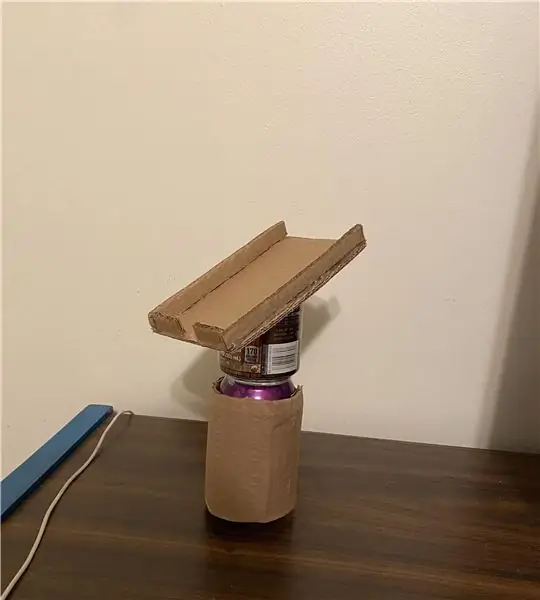
Controlul unui motor pas cu pas: Acest tutorial este valabil atât dacă folosim Arduino, cât și ambele folosind placa Drivemall, mai jos link-ul pentru a construi Drivemall. Avantajul preferării Drivemall față de placa clasică Arduino este acela de a reduce complexitatea conexiunilor l
Controlul lumii cu Google AIY: 8 pași

Controlul lumii cu Google AIY: Kitul Google AIY Projects Voice a fost gratuit odată cu ediția din mai 2017 a MagPi, iar acum o puteți cumpăra de la mulți furnizori de electronice. Ce veți învăța Cum să conectați un LED la AIY Voice Kit Cum se extrag informații din voce
